win11我告诉你版本系统下载安装教程
- 分类:Win11 教程 回答于: 2021年12月29日 12:24:05
有些小伙伴对于msdn我告诉你上的系统比较青睐,想要找到msdn我告诉你win11系统安装体验,但是不知道具体的win11我告诉你版本系统如何下载安装,下面就教下大家win11我告诉你版本系统下载安装教程。
win11我告诉你版本系统下载安装步骤如下:
1、搜索“msdn我告诉你 win11系统”找到合适的下载地址进入后,将windows11系统镜像下载到电脑解压放在非系统盘。

2、然后搜索并下载安装好小白一键重装系统工具打开,选择备份还原,点击自定义还原进入下一步。

3、在搜索到的镜像中选择 install.wim进入下一步,选择软件识别到下载的win11我告诉你系统镜像点击安装。
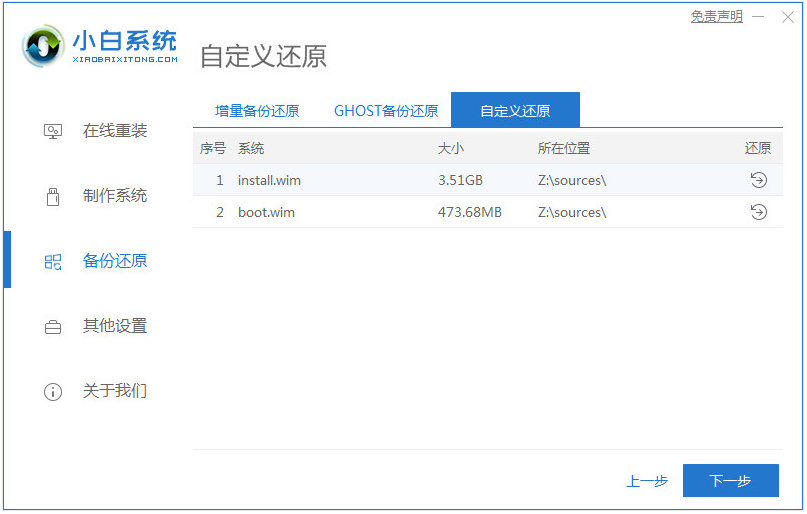
4、接着等待软件部署完成后重启电脑。
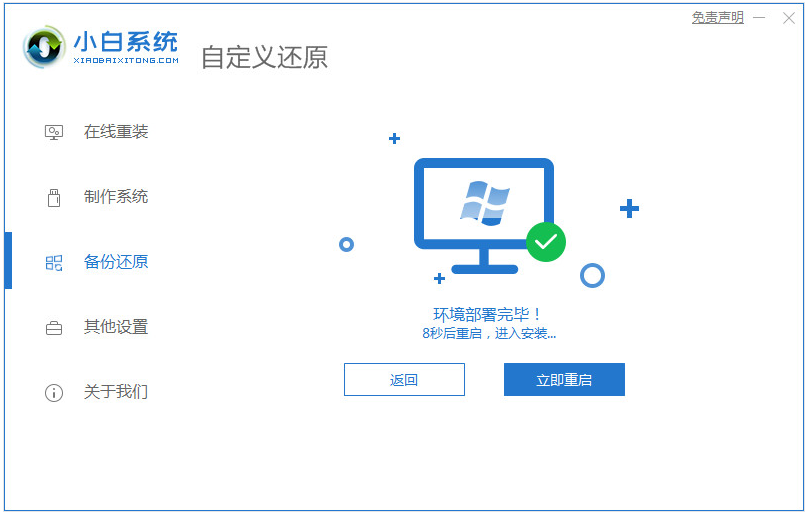
5、在启动界面选择 XiaoBai PE-MSDN进入PE系统安装。

6、进入pe系统后,小白装机工具开始安装win11系统,安装后只需要再次重启电脑。

7、等待重启开机进入到Windows 11的系统桌面即表示安装完成啦。
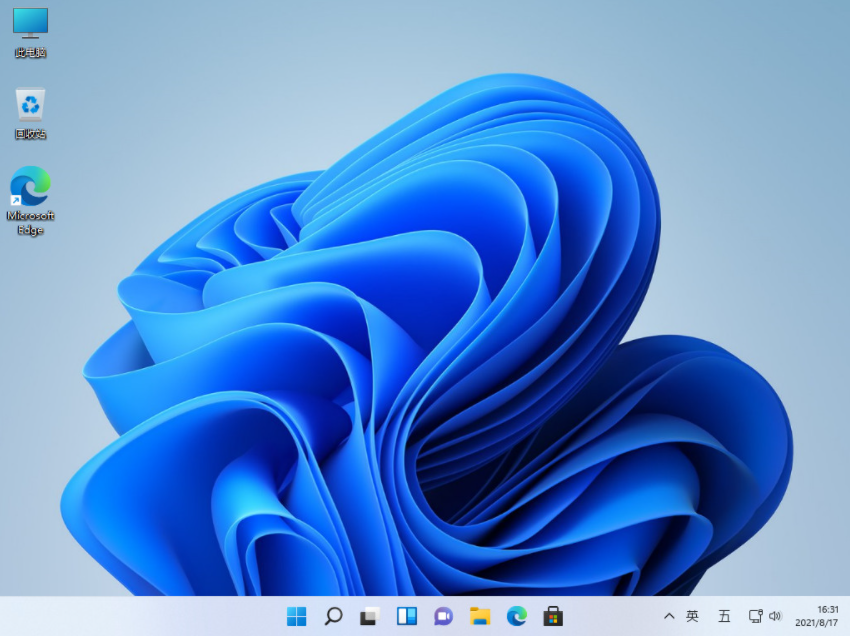
以上便是win11我告诉你版本系统下载安装教程,有需要的小伙伴可以参照教程操作。
 有用
26
有用
26


 小白系统
小白系统


 1000
1000 1000
1000 1000
1000 1000
1000 1000
1000 1000
1000 1000
1000 1000
1000 1000
1000 0
0猜您喜欢
- win11gpu是什么样开启gpu渲染2023/04/07
- 小白一键重装系统重装windows11的步骤..2021/11/27
- 戴尔win11怎么分盘的步骤教程..2021/12/14
- 详解win11能下载ie7浏览器吗2021/10/22
- win11任务栏图标大小不一样怎么调整..2022/03/13
- 电脑win11系统重装教程2023/02/06
相关推荐
- 笔记本windows11怎么升级的教程..2022/01/11
- win11纯净版需要安装驱动吗2021/12/11
- 小白win11装机工具重装windows11系统..2021/08/22
- win11系统快捷键设置在哪里2022/01/23
- win11和win10哪个流畅2021/12/08
- win11的windows安全中心无法打开怎么..2022/03/18

















